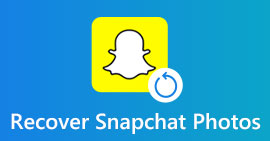Oto najlepsze odzyskiwanie danych z telefonu - odzyskiwanie danych na telefonie z Androidem z (poza) rootowaniem
Podsumowanie
Nie rozumiesz się po usunięciu danych z telefonu z Androidem? Rozwiążmy problem z najlepszym oprogramowaniem do odzyskiwania danych z telefonu na tej stronie. Usunięte zdjęcia, filmy, wiadomości tekstowe, numer telefonu, kontakty i inne będą dostępne w ciągu kilku minut.
Właśnie teraz przypadkowo usunąłem wiadomości tekstowe na moim Samsungu Galaxy S8. Czy istnieje sposób na odzyskanie usuniętej wiadomości SMS?
Mój stary ekran Samsung Galaxy S5 SM-G900F jest pęknięty i na ekranie nie ma odpowiedzi. Jest jednak wiele ważnych wiadomości tekstowych, zdjęć, kontaktów itp. Co za piekło. Chcę tylko odzyskać moje dane. Kto może pomóc?
Utrata danych na telefonie z Androidem jest bardzo częsta, ale smutna. Bez względu na powód, dla którego przypadkowo usunąłeś dane lub telefon doznał nieoczekiwanego zdarzenia, takiego jak uszkodzenie ekranu telefonu, pęknięcie systemu, zapomnienie hasła i inne, pierwszą rzeczą, którą powinieneś zrobić, to odzyskać utracone dane. Pytanie brzmi: jak odzyskać usunięte dane na urządzeniu z Androidem?
Oprogramowanie do odzyskiwania danych z telefonu jest konieczne, pierwszą opcję dostaniesz, jeśli Google online.
Tak, wybranie odpowiedniego programu do odzyskiwania danych z telefonu z pewnością pomoże ci odzyskać usunięte dane.

Odzyskiwanie danych telefonu
O tym powiemy w poniższym opisie.
Przejście jest trochę dłuższe i wymaga od ciebie więcej cierpliwości.
Po pierwsze, spójrzmy na tabelę przejścia.
Część 1. Czy można odzyskać usunięte dane z telefonu komórkowego?
Tak bez wątpienia.
Telefon przechowuje dane we własnej bazie danych o nazwie SQLite. W SQLite umieszczają dane w dwóch różnych typach: Przydzielone do Nieprzydzielone. Dane w Allocated będą nadal istnieć na twoim telefonie, ale nie możesz ich zobaczyć bezpośrednio, podczas gdy dane w Unallocated będą trwać wiecznie. Po usunięciu niektórych plików z telefonu komórkowego pliki po prostu zniknęły z twojej wizji na telefonie, ale zostały przeniesione do Przydzielone. Po utworzeniu nowych plików (odbieranie, usuwanie, wysyłanie itp.) Na telefonie przestrzeń Przydzielonego zostanie zajęta nowymi informacjami, usunięte pliki zostaną trwale usunięte.
Aby odzyskać usunięte pliki z telefonu komórkowego, musisz je uratować, zanim zostaną umieszczone w nieprzydzielonym pliku.
Jednym słowem, musisz wykonać następujące czynności, aby odzyskać usunięte dane na telefonie:
1. Nie używaj telefonu komórkowego po usunięciu danych.
2. Użyj niektórych narzędzi, które pomogą Ci znaleźć usunięte teksty z SQLite.
3. Przeczytaj powyższe punkty.
Część 2. Najlepsze odzyskiwanie danych z telefonu - Odzyskiwanie danych Androida (wymagane trzyetapowe odzyskiwanie i rootowanie)
Aby odczytać dane w SQLite i odzyskać w nim usunięte pliki, musisz wymyślić najlepsze oprogramowanie do odzyskiwania danych z telefonu.
Aiseesoft FoneLab Android Data Recovery to ten, którego nie możesz przegapić.
- Odzyskiwanie usuniętych zdjęć, filmów, wiadomości tekstowych, historii połączeń, kontaktów, historii czatów i załączników WhatsApp itp.
- Obsługa najnowszego systemu operacyjnego Android 8.0 Oreo / 7.0 / 6.0 i wcześniejszych.
- Kompatybilny z prawie urządzeniami z Androidem, takimi jak Samsung, LG, HTC, Sony, Google, Motorola, Huawei itp.
- Odzyskaj dane z pamięci wewnętrznej i karty SD.
Krok 1 Połącz telefon z systemem Android z komputerem
Po pobraniu tego oprogramowania zainstaluj i uruchom je na swoim komputerze. Podłącz telefon z Androidem do komputera kablem USB i kliknij Android Data Recovery.

Uwaga:
Aby korzystać z telefonu na komputerze, musisz włącz debugowanie USB na urządzeniu z Androidem.
Krok 2 Wybierz dane
Po wykryciu telefonu przez to oprogramowanie musisz wybrać typ pliku do skanowania. Zaznacz typ danych, który chcesz odzyskać, i kliknij Dalej, aby rozpocząć skanowanie telefonu.

Uwaga:
Po wybraniu typu danych do skanowania telefon zostanie automatycznie zrootowany za pomocą tego programu. Jeśli to się nie powiedzie, musisz zrootuj swój telefon z Androidem ręcznie.
Krok 3 Odzyskaj usunięte dane
Po zakończeniu skanowania zobaczysz wszystkie typy danych w interfejsie. Kliknij jeden typ danych, aby wyświetlić szczegóły w prawym oknie / Po potwierdzeniu danych, które chcesz odzyskać, kliknij Odzyskaj, aby zapisać usunięte dane z telefonu z Androidem na komputerze.

Wystarczy trzy kroki, aby przywrócić usunięte dane z Androida.
Jeśli Twój telefon nie reaguje z następujących powodów:
Zapomniałem hasła do telefonu
Ekran się zawiesił
Telefon to czarny ekran
Telefon blokuje się w trybie odzyskiwania lub pobierania
Telefon utonął
I więcej
Następnie musisz przejść do następnego rozwiązania.
Część 3. Przywróć utracone dane na uszkodzonym / pękniętym / zapomnianym haśle telefonie (bez rootowania)
Krok 1 Pobierz, zainstaluj i uruchom FoneLab dla Androida na komputerze i podłącz telefon do komputera kablem USB. Wybierz Uszkodzone pobieranie danych z telefonu Android i rozpocznij.

Krok 2 Wybierz nazwę i model telefonu, aby potwierdzić.
Ten program obsługuje tylko część telefonu i tabletu Samsung do przywracania danych. Możesz sprawdzić tutaj aby sprawdzić, czy Twój telefon znajduje się na liście obsługiwanych.

Krok 3 W wyskakującym interfejsie masz opcję przejścia telefonu w tryb pobierania. Aby to zrobić, wystarczy wykonać trzy kroki interfejsu. Następnie kliknij Start, aby zeskanować telefon.

Następnie zobaczysz wszystkie istniejące pliki na urządzeniu z Androidem wyświetlane w interfejsie. Wystarczy kliknąć typ danych, aby wyświetlić szczegóły, i Odzyskaj, aby wyodrębnić dane z uszkodzonego telefonu na komputer.

Oczywiście, jeśli ekran telefonu jest normalny, ale system jest uszkodzony z nieznanych przyczyn, możesz użyć innej funkcji naprawczej w części Wydzielanie danych zepsutego telefonu z Androidem.
Część 4. Wskazówki dotyczące bonusów: Wykonaj kopię zapasową telefonu z Androidem
Utrata danych telefonicznych jest nieunikniona w życiu, ponieważ nigdy nie wiadomo, co będzie pierwsze - jutro lub nieoczekiwane wypadki na telefonie. Po prostu wypracuj dobry nawyk tworzenia kopii zapasowych i przywracania telefonu.
Ponownie FoneLab na Androida zrobi ci wielką przysługę.
Android Backup and Restore umożliwia tworzenie kopii zapasowych kontaktów, wiadomości, rejestru połączeń, zdjęć, filmów, dźwięku i dokumentów oraz przywracanie plików bezpośrednio do telefonu.
Krok 1 Nadal uruchom to narzędzie na komputerze, podłącz telefon do komputera i kliknij Kopia zapasowa i przywracanie danych Androida i wybierz Kopia zapasowa danych urządzenia.

Krok 2 Wybierz typ danych, dla którego chcesz utworzyć kopię zapasową. To narzędzie obsługuje szyfrowanie kopii zapasowej za pomocą hasła, aby bezpiecznie chronić kopię zapasową.

Krok 3 Po utworzeniu kopii zapasowej wróć do głównego interfejsu i wybierz opcję Przywracanie danych urządzenia. Podnieś plik kopii zapasowej i zacznij przywracać kopię zapasową bezpośrednio do telefonu.

Wnioski
Tworzenie kopii zapasowej telefonu z Androidem jest inteligentne, aby uniknąć utraty danych. Jeśli nie uda się wykonać kopii zapasowej telefonu z Androidem, a dane zostaną usunięte, wystarczy użyć najlepszego oprogramowania do odzyskiwania danych z telefonu, aby przywrócić utracone pliki.
Z pewnością użytkownicy iPhone'a mogliby skorzystać Oprogramowanie do odzyskiwania danych iPhone aby odzyskać usunięte pliki z iPhone'a iPad lub iPoda.
Co sądzisz o tym poście?
Doskonały
Ocena: 4.9 / 5 (na podstawie ocen 132)